Obs: I nästa ämne du kommer att läsa kommer du att lära dig om: Hur man filtrerar och organiserar bilder i appen Foton på iPhone eller iPad
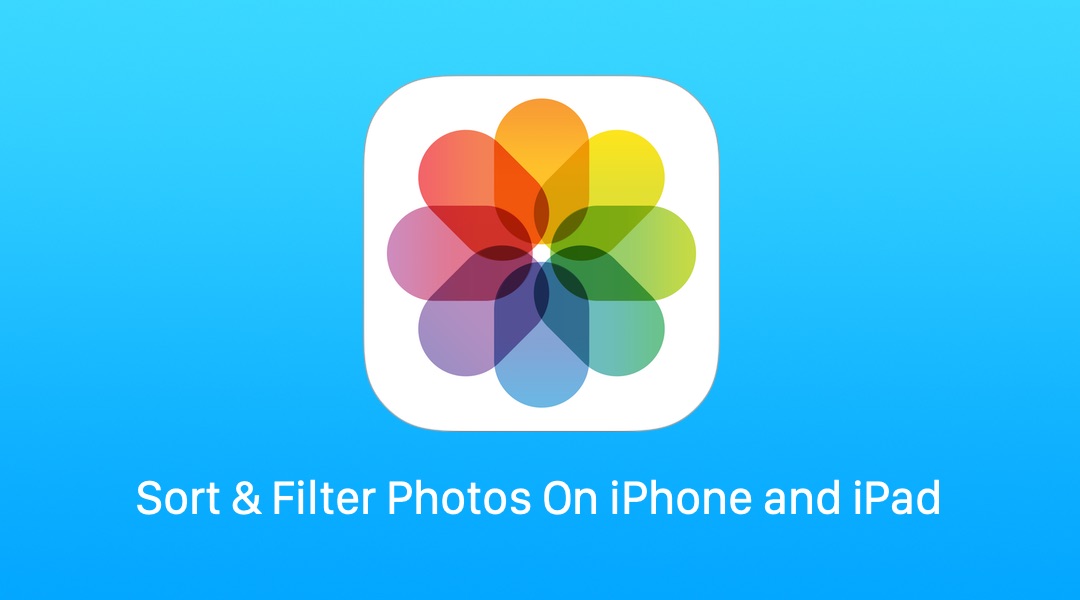
I den här steg-för-steg-guiden visar vi hur du enkelt kan filtrera och organisera bilder i appen Foton som är tillgänglig på din iPhone, iPad eller iPod touch. Sortering och filtrering av bilder hjälper dig att hitta det du letar efter lättare och sparar mycket tid.
Visste du att Apples iOS 14 har förbättrat användarupplevelsen i sin inbyggda Foto-app? Nu kan du enkelt hantera och navigera i appar och hitta det du letar efter. När de har uppdaterats blir dina bilder mer organiserade och lätta att hitta. Oavsett om du har några album eller dussintals album kan du hantera dem enkelt.
Dessutom, med hjälp av sorteringsalternativ, kan du sortera albumen från nyaste till äldsta eller äldsta till nyaste. Bonus? Du kan också filtrera dessa bilder efter eget tycke.
Med detta sagt kommer jag att berätta hur du sorterar och filtrerar bilderna i din iPhone eller iPad.
Hur man organiserar foton på iPhone eller iPad
Följ stegen nedan för att ordna bilder:
- Öppna ‘Bild‘på iPhone eller iPad
- Längst ner Gå till ‘Album‘
- Välj nu ett album du vill sortera
- I det övre högra hörnet trycker du på menyknappen med tre punkter.
- Från popup-menyn väljer du ‘Typ‘
- Välj alternativ från ‘Anpassad ordning, Äldst till Nyasteller Nyast till Äldst‘
Och det är allt. Ditt album är klart!
Hur man filtrerar bilder på iPhone eller iPad
För att använda fotogallerifilter på din iPhone eller iPad som körs på iOS 14, följ stegen nedan:
- Öppna Bild Ansökan
- I det nedre vänstra hörnet, gå till ‘Bibliotek‘
- Nära botten av skärmen trycker du på ‘Alla foton’till höger om menyn
- Tryck på menyknappen med tre punkter och välj ‘Filtrera‘ på frågan
- Välj ett eller flera filter från ‘Favorit, Redigerat, Bildoch Video‘ alternativ
- Lättvikt ‘Skicklig‘ och gå tillbaka till ditt uppdaterade foto
- För att ändra det här alternativet när som helst, gå till den blå cirkelikonen i det vänstra hörnet.
Så nu när du har organiserat och filtrerat ditt fotobibliotek, hjälp dina vänner och familj att hålla sina bilder organiserade.
För mer användbara artiklar för din iPhone, följ iOSHacker.com.
Läs även:
